
Facebookの誕生日メッセージに使える無料素材画像・テンプレ集♡
Facebookを利用していると、友だちの誕生日を知らせてくれる通知が来るので、忘れずにお祝いできます。
さらに最近では、メッセージと共に作成した画像を送信するのが人気です。でも、いざ試してみようと思っても「どうしたら作ることができるのか分からない」と悩む方も多いはず……。
この記事ではそんな方におすすめしたいサイトやアプリを、ピックアップしてご紹介していきます。
いつも使っているスマホやPCから気軽に作ることができますので、ぜひチェックしてみて下さい。
Contents[OPEN]
- 1【Facebook】誕生日のメッセージに画像を贈りたい♡基本をおさらい!
- 2【Facebook】誕生日のメッセージに贈る画像を作ろう♪
- 3【Facebook】誕生日のメッセージに贈る無料素材画像を探そう♡《動物・風景・写真》
- 4【Facebook】誕生日のメッセージに贈る無料素材画像を探そう♡《イラスト系》
- 4.1「Greetings Island」
- 4.2「楽だねonline 素材ダウンロード」
- 4.3「birthdaycard-idea.com」
- 4.4「all-free-download.com」
- 4.5「イラストポップ」
- 5【Facebook】誕生日のメッセージに贈る画像を探すときの注意点
- 6誕生日メッセージに画像を添えてぜひ贈ってみて!
【Facebook】誕生日のメッセージに画像を贈りたい♡基本をおさらい!
本題に入る前に、そもそも誕生日のメッセージ送信する方法を知らない方もいるのではないでしょうか?
まずはそんな基本を押さえておく必要がありますので、知っている方も知らない方もここでおさらいしておきましょう!
【基本】誕生日の通知かプロフィールから送信できるよ!
まず、お祝いメッセージを送りたい方は、以下のどちらかから送りましょう。
- 誕生日の通知から
- プロフィールから
それぞれで少し手順が違っているので、分けて紹介しますね!
誕生日の通知から送信する手順
この手順をスマホから行いたい人は、まずは「Facebook」を開いて下さい。
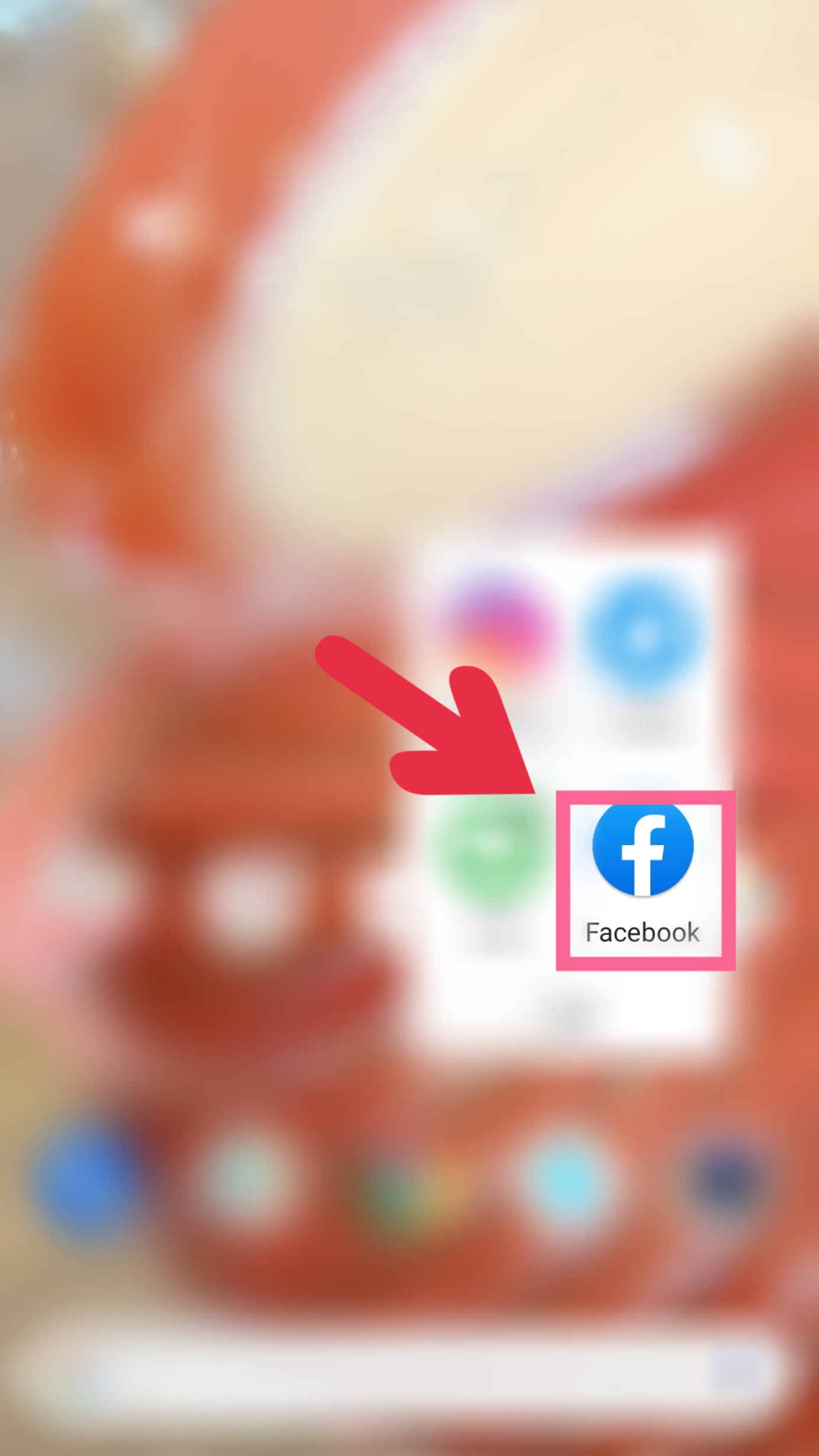
①スマホの方は画面上側の中央あたり、PCの方は右端のほうに表示されている「ベル」を開くと、受信したお知らせを表示することができます。

②その中の、「今日(昨日)は〇〇さんの誕生日です」などの通知をタップ(もしくはクリック)すると、最近誕生日だった友だちやもうすぐ誕生日の友だちなどが一覧で現れます。
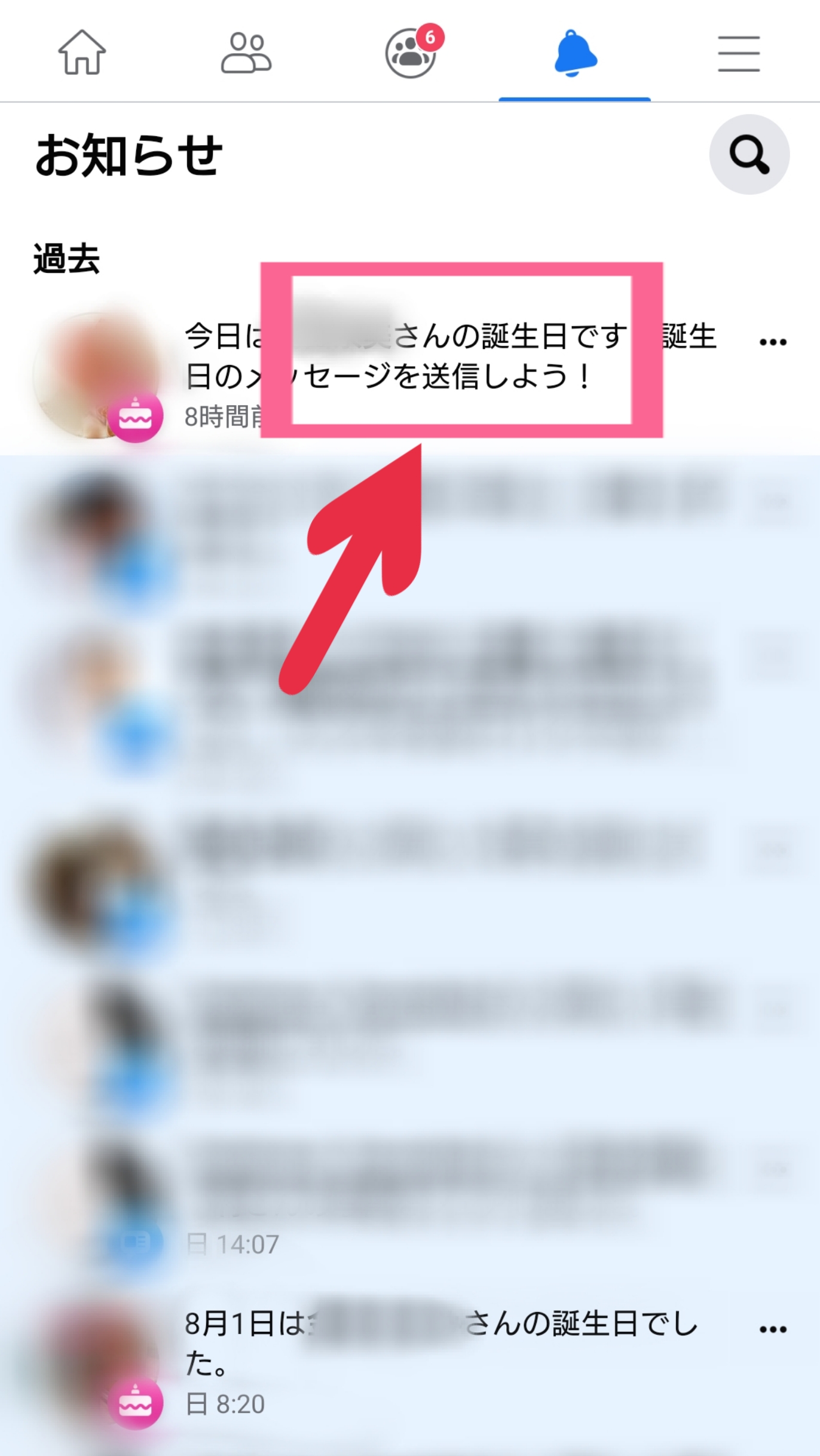
③「タイムラインに投稿する」と薄字で表示されている欄にメッセージを入力し、あとは「投稿」をタップもしくはクリックしたらOK!
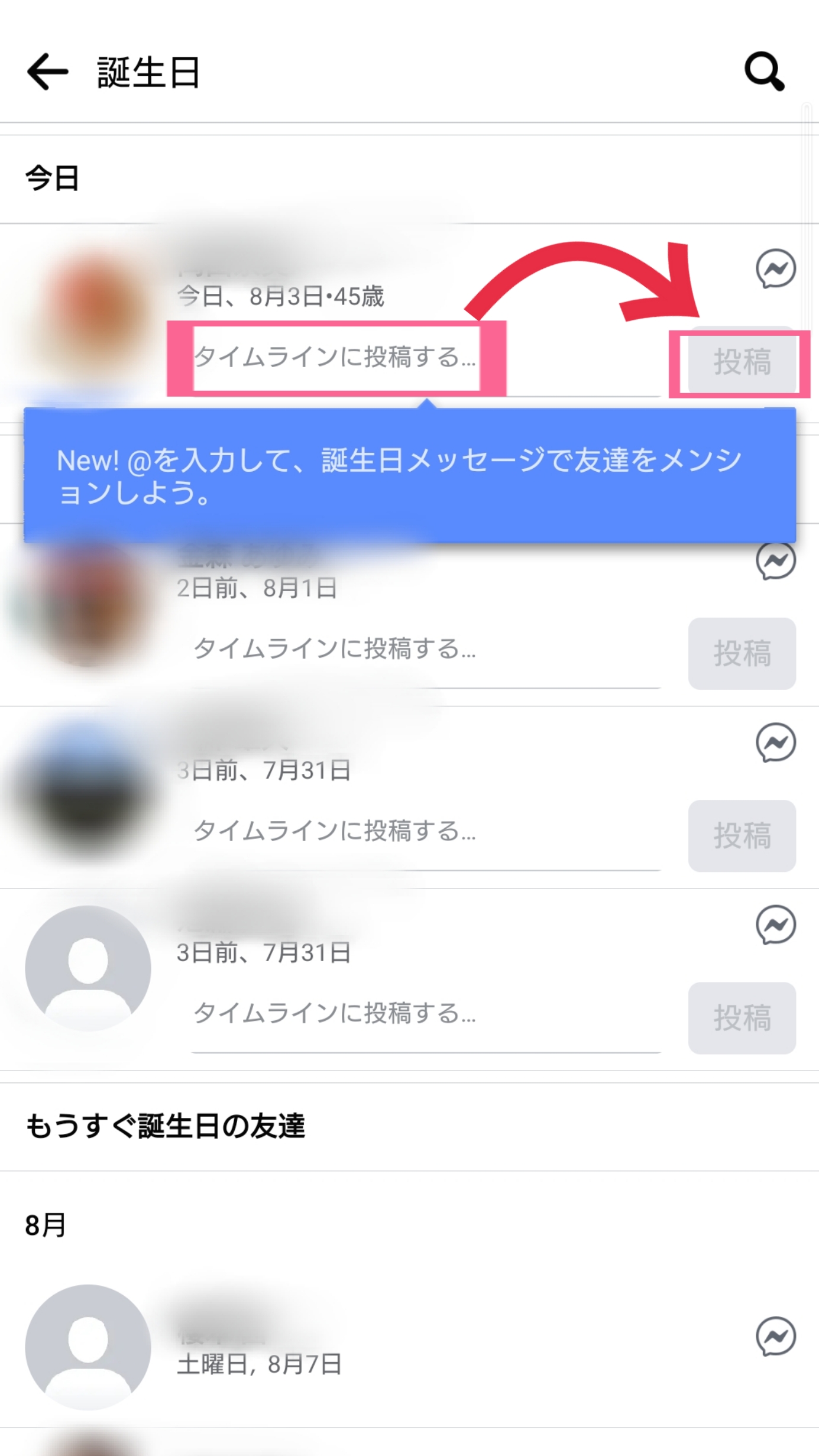
プロフィールから送信する手順
次は、プロフィールから行う手順です。
①まずは、メッセージを送りたい相手のプロフィールを開きましょう。
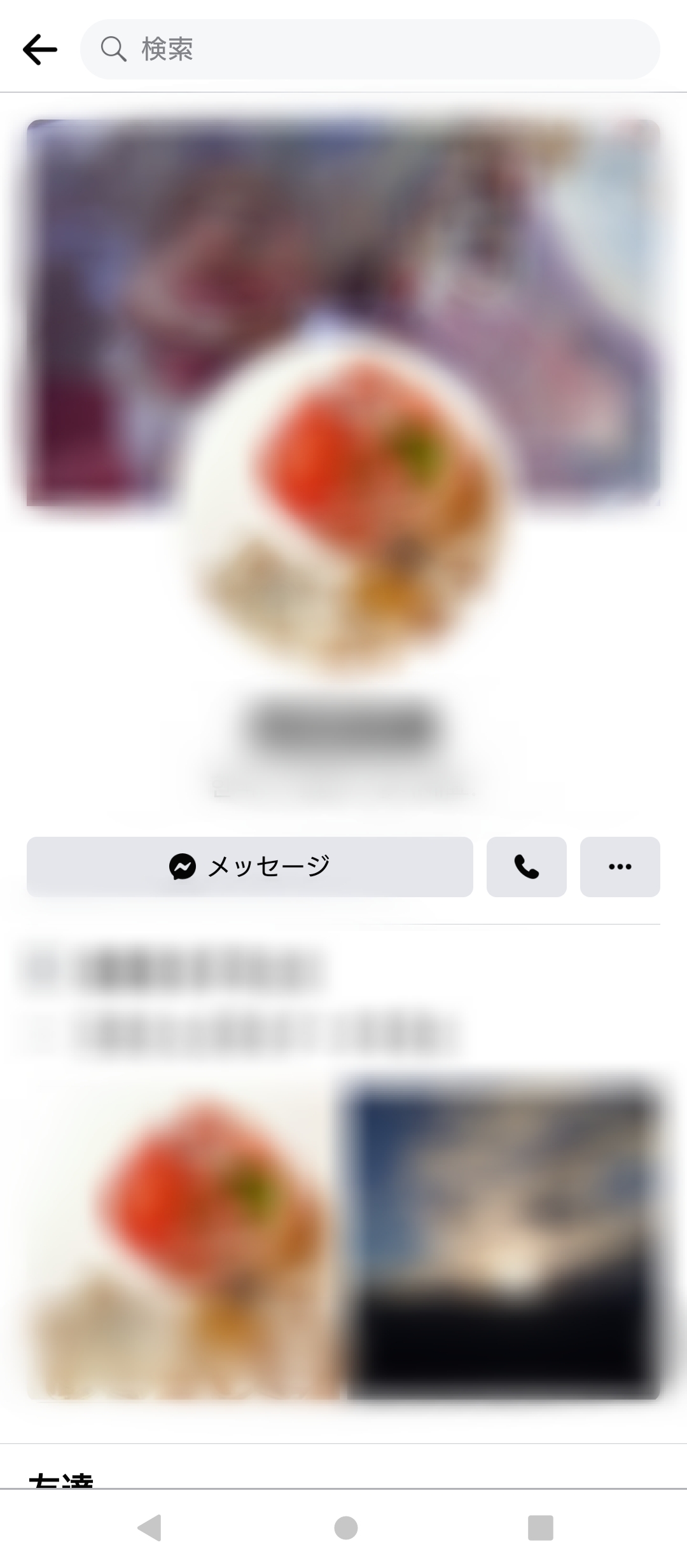
②表示された画面の中に、「投稿」という欄があるので「○○さん(のタイムライン)に投稿…」を押してみて下さい。
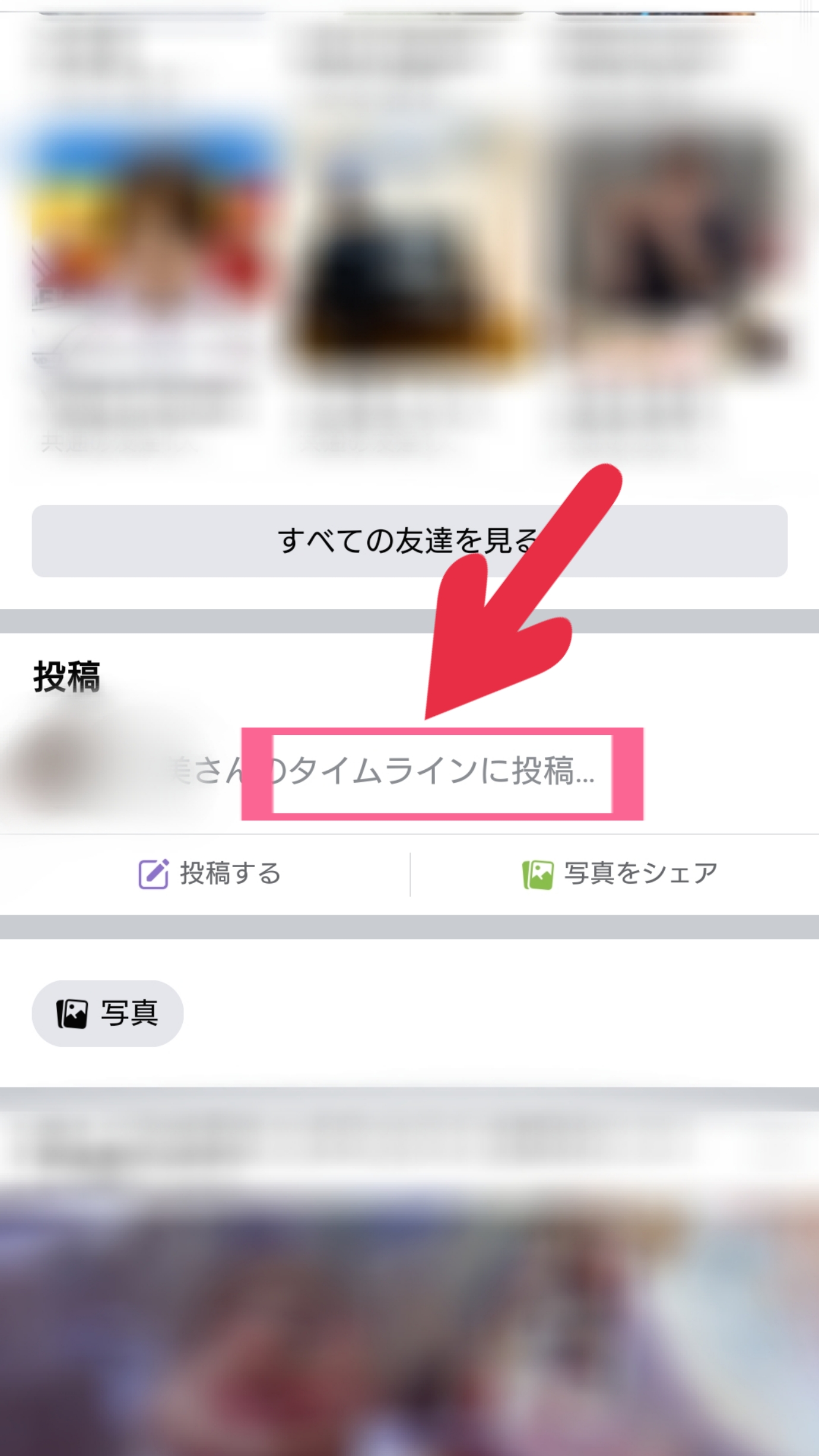
③「その気持ち、シェアしよう」など、薄字で表示されているところを押したら、メッセージを入力していきます。あとは「投稿」をタップもしくクリックしたらOK!
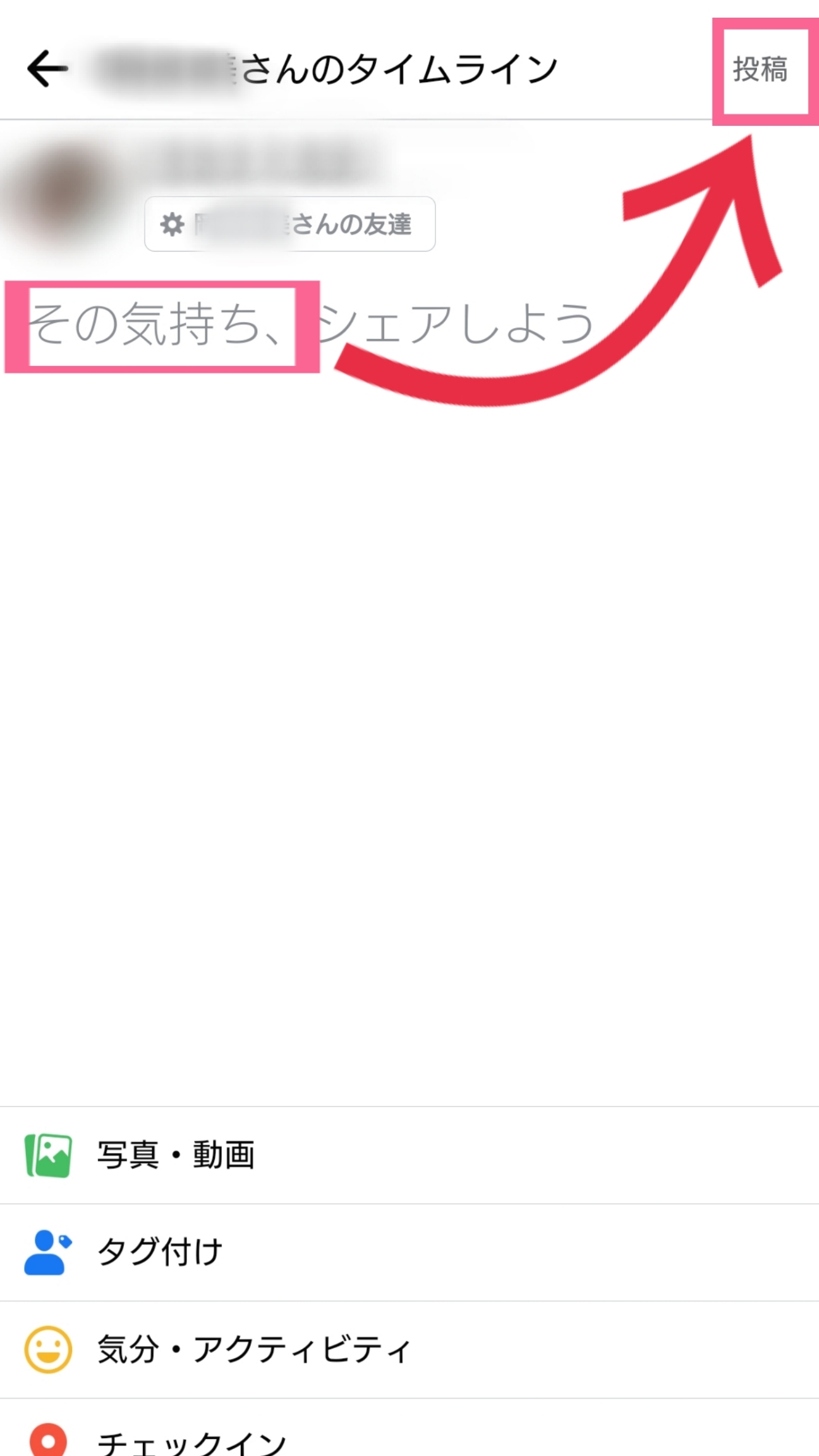
画像を送信したいときはどうすれば良いの?
画像を送信する際には、相手のプロフィールから行うと良いでしょう。
メッセージに画像を添えて送りたい場合には、「投稿」を押す前に、緑の画像のアイコンが目印の「写真・動画」を開く必要があります。
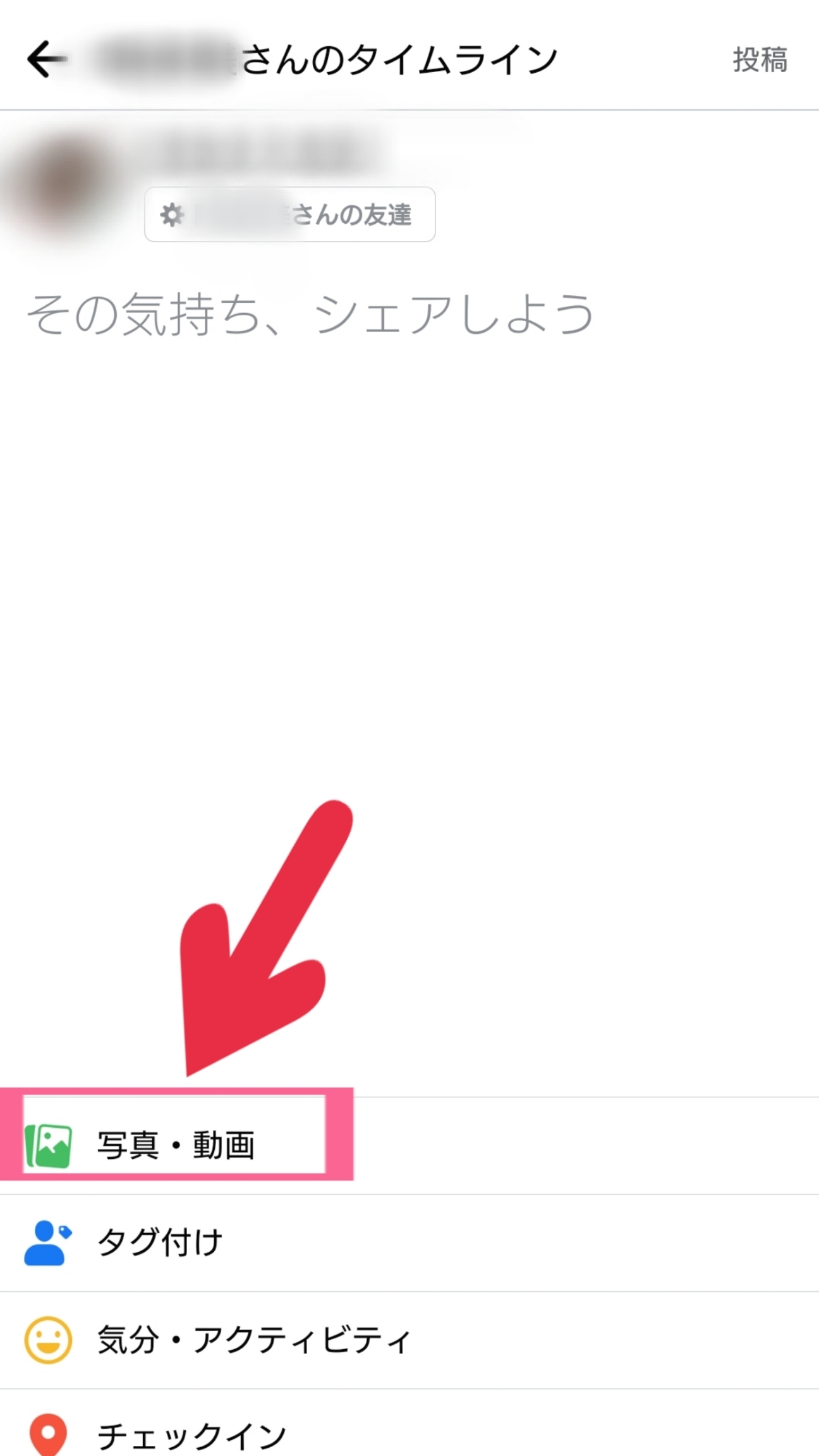
表示された画像の中から、添付したいものを選んで進め、あとは通常通り「投稿」を押すだけでOK!
メッセージを添えなくても、投稿することができるので、画像にメッセージを入力している方にもおすすめですよ。
【Facebook】誕生日のメッセージに贈る画像を作ろう♪
次は、いよいよ本題の画像を作る方法についてお話しします。
ちなみに、これからご紹介するサービスは、スマホでもPCでも無料で利用することができるので、ぜひ利用してみて下さい。
「Canva」から作成できるよ!
画像を作ることができるアプリやサイトは実はかなり多いですが、その中でも特におすすめしたいのが「Canva」です。
サイトの中にはプロのデザイナーが手掛けた、おしゃれなテンプレートやフォントが多く提供されているので、とことんこだわりたい人にもピッタリです!
また、画像を作成するためのコツなども紹介されているなど、誰でも簡単に作成できるよう工夫されているので、デザインの知識がなくても安心してご利用することができます。
- 誕生日に贈る画像以外にも、ロゴやストーリー、チラシや招待状など、幅広い目的で利用することが可能です!
実際に作成する方法をお話ししますが、スマホからアプリを使って行う場合と、PCから行う場合とで手順は違っているので、分けてご紹介しますね!